Làm thế nào để thoát khỏi thanh đen trong nhà sản xuất phim
Bạn đã bao giờ nhận thấy những thanh màu đen khó chịu ở hai bên hoặc dọc theo đầu và cuối video chưa? Thông thường, thủ phạm là tỷ lệ khung hình được đặt không chính xác. Trong Movie Maker , bạn rất dễ lưu nhầm phim với tỷ lệ khung hình(aspect ratio) không chính xác , do đó tạo ra các thanh màu đen này trong sản phẩm cuối cùng của bạn. Hướng dẫn này sẽ giải thích lý do tại sao những thanh màu đen này xuất hiện và cách bạn có thể loại bỏ chúng trong Movie Maker cho Windows.
Tại sao các thanh màu đen lại xuất hiện(Do Black Bars Show Up) trong các video của nhà sản xuất phim(Movie Maker Videos) ?
Khi bạn tạo phim bằng Movie Maker , phim đó sẽ được lưu dưới dạng tệp .WMV(.WMV) . .WMV này có thể có một trong hai tỷ lệ khung hình: Tiêu chuẩn (4: 3)(Standard (4:3)) và Màn hình rộng (16: 9)(Widescreen (16:9)) .
Hai định dạng này có nghĩa là để phù hợp với loại màn hình mà bạn sẽ xem video và trình chiếu của mình. Ví dụ: trên thực tế, tất cả các HDTV(HDTVs) màn hình phẳng đều là Màn hình rộng (16: 9)(Widescreen (16:9)) , các TV cũ hơn và màn hình máy tính thường là Tiêu chuẩn (4: 3) và video (Standard (4:3))YouTube nhúng được hiển thị ở Màn hình rộng (16: 9)(Widescreen (16:9)) .
Để hiểu tại sao các thanh màu đen xuất hiện, tốt nhất bạn nên nghĩ tệp .WMV(.WMV) như một khung ảnh(picture frame) . Cũng giống như bạn cần đệm trong khung ảnh(picture frame) nếu ảnh không lấp đầy toàn bộ khung, các thanh màu đen dùng để lấp đầy khoảng trống bị bỏ lại khi video không lấp đầy toàn bộ khung.
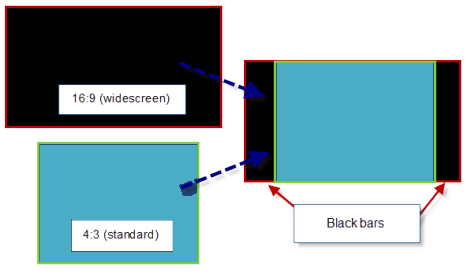
Thông thường, video sẽ được phóng to lên để vừa với khung hình, nhưng để tránh làm biến dạng hình ảnh hoặc cắt bỏ một phần của video, mục bạn đang đặt bên trong khung sẽ giữ nguyên tỷ lệ khung hình(aspect ratio) (đây là một điều tốt).
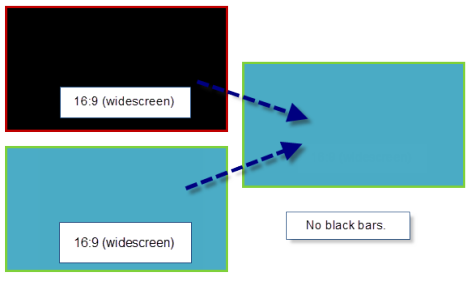
Vì vậy, hãy lưu ý đến điều đó, các thanh màu đen sẽ xuất hiện trong video của bạn vì hai lý do:
- Tỷ lệ khung hình của video Movie Maker đã lưu của bạn (a.WMV) không khớp với tỷ lệ khung hình của màn hình mà bạn đang xem.
- Tỷ lệ khung hình(aspect ratio) của video nguồn(source video) không khớp với tỷ lệ khung hình(aspect ratio) mà bạn đã chọn trong Trình làm phim(Movie Maker) .
Mặc dù không phải lúc nào bạn cũng có thể đoán trước được tỷ lệ khung hình của màn hình mà video của bạn sẽ được xem, nhưng bạn có thể đảm bảo rằng tỷ lệ khung hình của tệp .WMV(.WMV) khớp với video nguồn(source video) nhất có thể. Bạn không thực sự phải biết các tệp nguồn của mình đang ở tỷ lệ khung hình nào, vì ngay lập tức bạn sẽ có thể nhìn thấy các thanh màu đen trong video Trình làm phim(Movie Maker) của mình nếu có tỷ lệ khung hình không khớp(ratio mismatch) . Vì vậy, tất cả những gì bạn phải làm là chọn tỷ lệ khung hình nào trông đẹp nhất.
Cách đặt tỷ lệ khung hình(Aspect Ratio) trong trình làm phim(Movie Maker)
Nếu bạn nhận thấy các thanh màu đen trong ngăn xem trước Movie Maker của mình, hãy mở rộng tab Dự án .(Project)

Trong phần tỷ lệ khung hình(aspect ratio section) , hãy chọn Màn hình rộng (16: 9)(Widescreen (16:9)) hoặc Tiêu chuẩn (4: 3)(Standard (4:3)) .
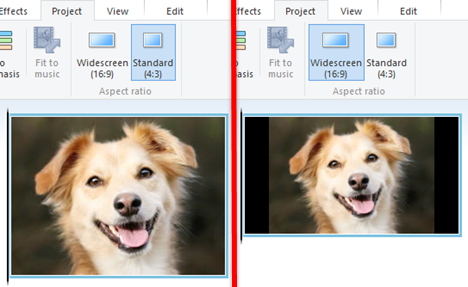
Kiểm tra ngăn xem trước(preview pane) để xem liệu các thanh màu đen đã bị loại bỏ hoặc giảm bớt. Nếu nó trông tệ hơn, chỉ cần chuyển lại.
QUAN TRỌNG:(IMPORTANT:) Cài đặt này ảnh hưởng đến toàn bộ video. Bạn không thể đặt tỷ lệ khung hình(aspect ratio) thành 4: 3 cho một clip và sau đó chuyển nó sang 16: 9 cho clip tiếp theo.
Cách cắt ảnh thành 16: 9 hoặc 4: 3
Thủ thuật trên hoạt động với hầu hết các tệp video, nhưng vấn đề trở nên khó khăn hơn với ảnh và hình ảnh. Đó là bởi vì ảnh hiếm khi có tỷ lệ 16: 9 hoặc 4: 3. Như vậy, bất kể bạn chọn cái nào, bạn sẽ nhận được khoảng đen.

Những gì bạn cần làm là cắt ảnh của mình theo đúng tỷ lệ khung hình trước khi nhập chúng vào Movie Maker . Để làm điều này, hãy mở ảnh của bạn trong Thư viện ảnh(Photo Gallery) . Bây giờ hãy chọn một trong số chúng và nhấp đúp vào nó.

Mở rộng menu Cắt(Crop) và chuyển đến phần Tỷ lệ(Proportion) . Đã có một cài đặt trước cho Màn hình rộng (16: 9)(Widescreen (16:9)) . Chọn nó, nếu video Trình làm phim(Movie Maker) của bạn được đặt thành màn hình rộng.

QUAN TRỌNG:(IMPORTANT:) Nếu tỷ lệ khung hình Trình làm (aspect ratio)phim(Movie Maker) của bạn được đặt thành 4: 3 thì hãy sử dụng cài đặt 4 x 3.
Bây giờ, điều quan trọng là khung cắt xén(cropping frame) phải ở chế độ(landscape mode) ngang . Để xoay khung, hãy nhấp vào (frame click) Xoay Khung(Rotate Frame) trong menu Cắt(Crop) .
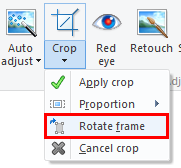
Tiếp theo, định vị hình vuông cắt xén(cropping square) trên khu vực bạn muốn đưa vào ảnh của mình. Ngoài ra, bạn có thể kéo góc để chia tỷ lệ cắt mà không làm thay đổi tỷ lệ khung hình(aspect ratio) .

Khi bạn đã sẵn sàng, hãy nhấp vào nút Cắt(Crop) .

Bây giờ đóng cửa sổ chỉnh sửa(editing window) . Làm điều này cho tất cả ảnh bạn muốn đưa vào dự án của mình trước khi thêm chúng vào Movie Maker .
Khi bạn hoàn tất, hãy thêm lại ảnh của bạn vào Movie Maker và bạn sẽ thấy rằng chúng sẽ không có thanh màu đen.

Phần kết luận
Bằng cách đảm bảo rằng video nguồn hoặc ảnh nguồn(source video or source photos) của bạn có cùng tỷ lệ khung hình(aspect ratio) với dự án Movie Maker , bạn có thể giảm hoặc loại bỏ các thanh màu đen trong sản phẩm cuối cùng của mình. Lưu ý rằng điều này sẽ không khắc phục được bất kỳ sự cố nào phát sinh khi hiển thị video của bạn trên màn hình hoặc trong trình phát có tỷ lệ khung hình(aspect ratio) khác , nhưng nó sẽ xóa mọi thanh màu đen khỏi chính tệp video(video file) . Cũng lưu ý rằng nếu tệp video(video file) của bạn được quay ở tỷ lệ khung hình(aspect ratio) khác 16: 9 hoặc 4: 3, bạn sẽ không thể loại bỏ hoàn toàn các thanh màu đen. Để biết thêm mẹo về Movie Maker, hãy xem một số bài viết liên quan của chúng tôi và nếu bạn có bất kỳ câu hỏi hoặc vấn đề nào, đừng ngần ngại sử dụng biểu mẫu nhận xét bên dưới.
Related posts
Xuất bản và chia sẻ video Windows Movie Maker với OneDrive
Cách thêm tiêu đề, chú thích và ghi công trong Windows Movie Maker
Cách xoay video định hướng sai bằng Windows Movie Maker
Cách lưu dự án Windows Movie Maker thành tệp video
Cách nhập ảnh và video vào Windows Movie Maker
Cách vô hiệu hóa Radeon Software overlay (ALT+R)
5 cách để tìm mô hình card đồ họa chính xác của bạn mà không cần mở PC của bạn
Cách chọn GPU mặc định cho chơi game hoặc ứng dụng trong Windows 10
Cách thêm nhạc vào video trong Windows Movie Maker
3 cách để bật Chế độ trò chơi trong Windows -
Hướng dẫn đầy đủ để phát nhạc với Cortana và Groove Music, trong Windows 10
Làm thế nào để sử dụng Audacity để đảo ngược âm thanh trong Windows
Cách xuất bản ảnh trên Flickr với Windows Photo Gallery
4 lý do tại sao sử dụng Windows Media Player Plus! Đáng để tải xuống
Cách phát nhạc bằng ứng dụng Groove Music dành cho Windows
Truyền phát nhạc qua mạng gia đình của bạn với Windows Media Player 12
5 điều bạn có thể làm với ứng dụng Travel trong Windows 8.1
Cách thêm hoạt ảnh & hiệu ứng hình ảnh vào video trình tạo phim của bạn
Cách chụp ảnh màn hình trong Steam và vị trí của chúng
Dừng OneDrive tạo album ảnh tự động trong 3 bước
